Märkus.: Soovime pakkuda teie keeles kõige ajakohasemat spikrisisu niipea kui võimalik. See leht on tõlgitud automaatselt ja sellel võib leiduda grammatikavigu või ebatäpsusi. Tahame, et sellest sisust oleks teile abi. Palun märkige selle lehe allservas, kas sellest teabest oli teile kasu või mitte. Soovi korral saab ingliskeelset artiklit lugeda siit.
Rakenduses OneNote for Windows 10 saate joonistamisel või käsitsikirjas märkmete tegemisel valida uute ja olemasolevate tinditõmmete värvi ja paksuse.
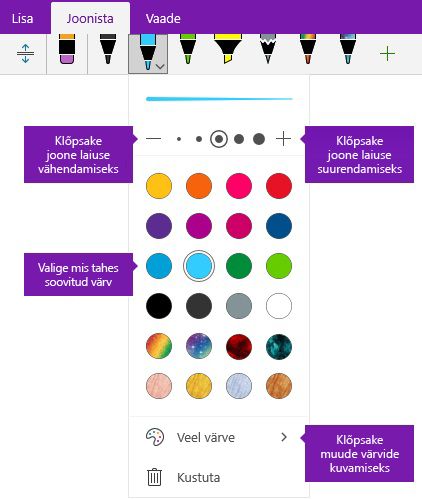
Tinditõmmete värvi ja paksuse määramine
-
Klõpsake menüü Joonista klõpsake või koputage pliiats või marker , mida soovite kasutada, klõpsake nuppu allapoole suunatud nool, mis kuvatakse teie valiku kõrval ja valige oma eelistatud tindi värvi.
Näpunäide.: Kui soovitud värv ei kuvata soovitud värvipaleti, klõpsake nuppu Veel värve.
-
Vajaduse korral klõpsake allapoole suunatud nupu pliiats või marker valiku uuesti ja valige soovitud paksuse tinditõmmete, kuvatakse joonistada, tehes ühte järgmistest:
-
Kui soovite suurendada pliiatsi või markeri paksust, klõpsake või puudutage sümbolit + seni, kuni saate soovitud tulemuse.
-
Kui soovite vähendada pliiatsi või markeri paksust, klõpsake või puudutage sümbolit – seni, kuni saate soovitud tulemuse.
-
-
Joonistage või kirjutage oma märkmed ekraanile.
Näpunäide.: Igal ajal joonistuse või märkmete kirjutamine pliiats või marker värvi või paksusega muutmiseks korrake juhiseid 1 ja 2 vastavalt vajadusele.
Olemasolevate tinditõmmete värvi ja paksuse määramine
Kui soovite muuta värvi või paksusega tinditõmmete, et teil on juba tõmmatud, saate hõlpsasti muudatusi teha.
-
Klõpsake menüüs Joonista nuppu Lasso valimine tööriist ja valige mõni olemasolev tint jämeduse (või tinditõmmete) nime, kelle värvi või paksusega, mida soovite reguleerida.
-
Klõpsake või koputage pliiats või marker , mida soovite kasutada, klõpsake nuppu allapoole suunatud nool, mis kuvatakse teie valiku kõrval ja seejärel tehke ühte järgmistest.
-
Klõpsake oma eelistatud tindi värvi valimiseks.
Näpunäide.: Kui soovitud värv ei kuvata soovitud värvipaleti, klõpsake nuppu Veel värve.
-
Kui soovite suurendada pliiatsi või markeri paksust, klõpsake või puudutage sümbolit + seni, kuni saate soovitud tulemuse.
-
Kui soovite vähendada pliiatsi või markeri paksust, klõpsake või puudutage sümbolit – seni, kuni saate soovitud tulemuse.
-










